Google Passkey: een apparaat verwijderen
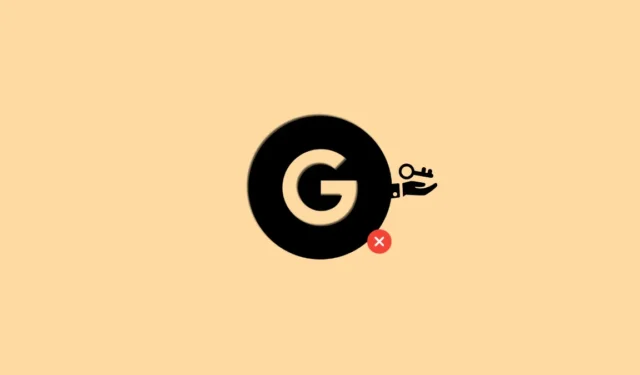
Wat te weten
- U kunt wachtwoordsleutels uit uw Google-account verwijderen door naar uw accountinstellingen te gaan .
- U kunt toegangssleutels voor een apparaat van elk apparaat verwijderen zolang u zich kunt aanmelden bij uw Google-account en toegang heeft tot uw accountinstellingen.
Google Passkeys zijn er al bijna een jaar, maar pas op 3 mei 2023 besloot Google alle Google-accounthouders toegang te geven tot Passkeys. Gebruikers over de hele wereld hebben verschillende apparaten aan Google Passkeys toegevoegd. Vandaag laten we u zien hoe u een apparaat verwijdert uit Google Passkeys.
De Google-wachtwoordsleutel van een apparaat op een computer verwijderen
U kunt de toegangscode van een apparaat verwijderen door naar uw Google-accountinstellingen te gaan op elk geautoriseerd apparaat. Zolang u zich kunt aanmelden bij uw account en toegang heeft tot uw accountinstellingen, kunt u de toegangscode voor elk geautoriseerd apparaat verwijderen.
Ga naar google.com in uw browser en log indien nodig in op uw account. Klik nu op je profielpictogram in de rechterbovenhoek.
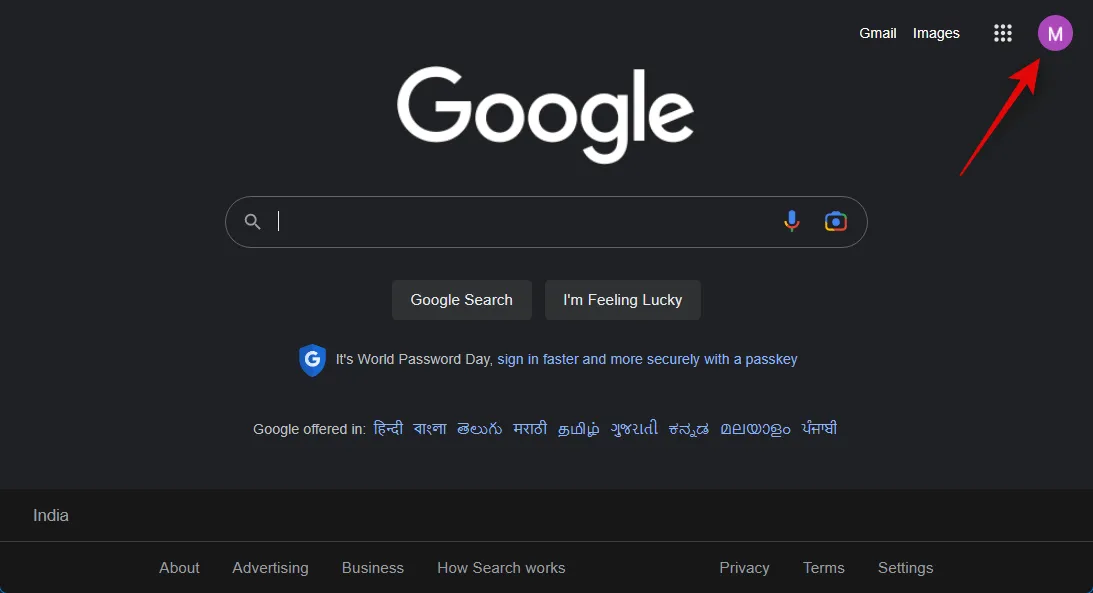
Klik op Uw Google-account beheren .
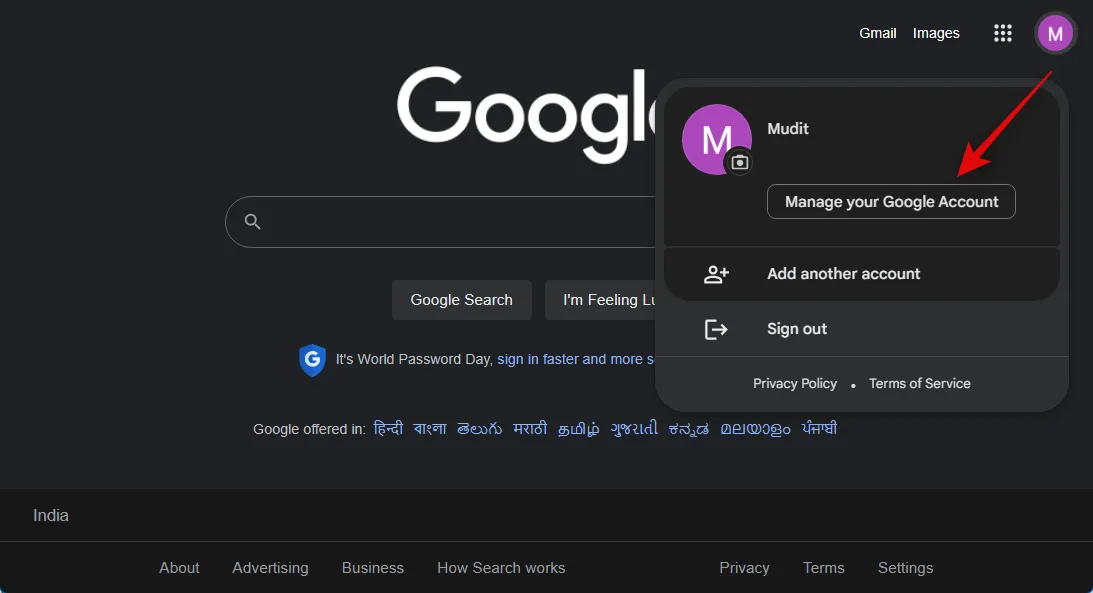
Klik nu op Beveiliging in de linkerzijbalk.
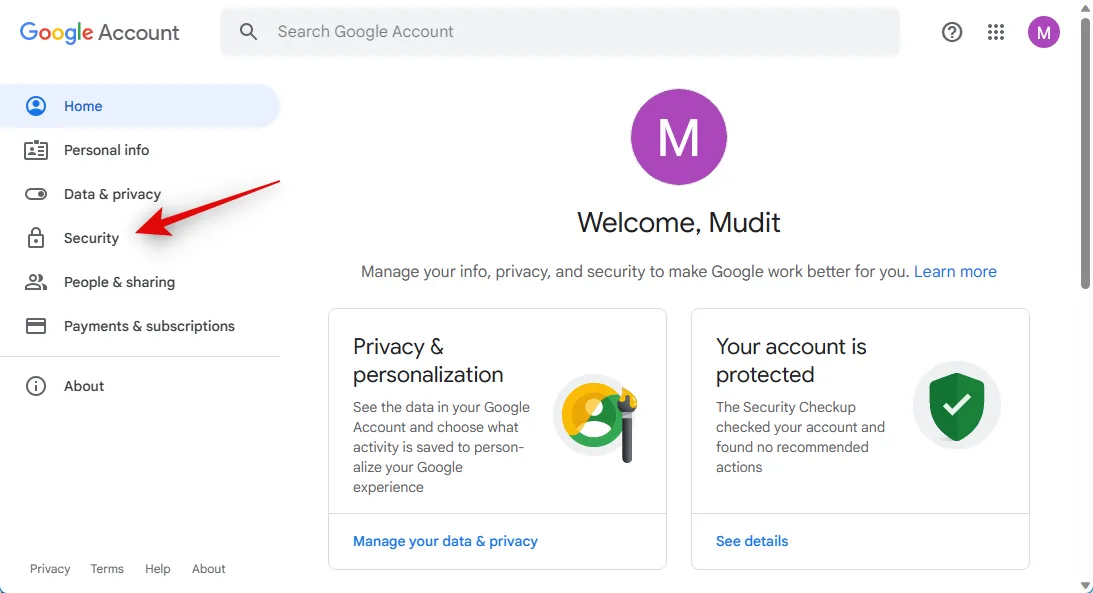
Klik op Passkeys onder Hoe u zich aanmeldt bij Google .
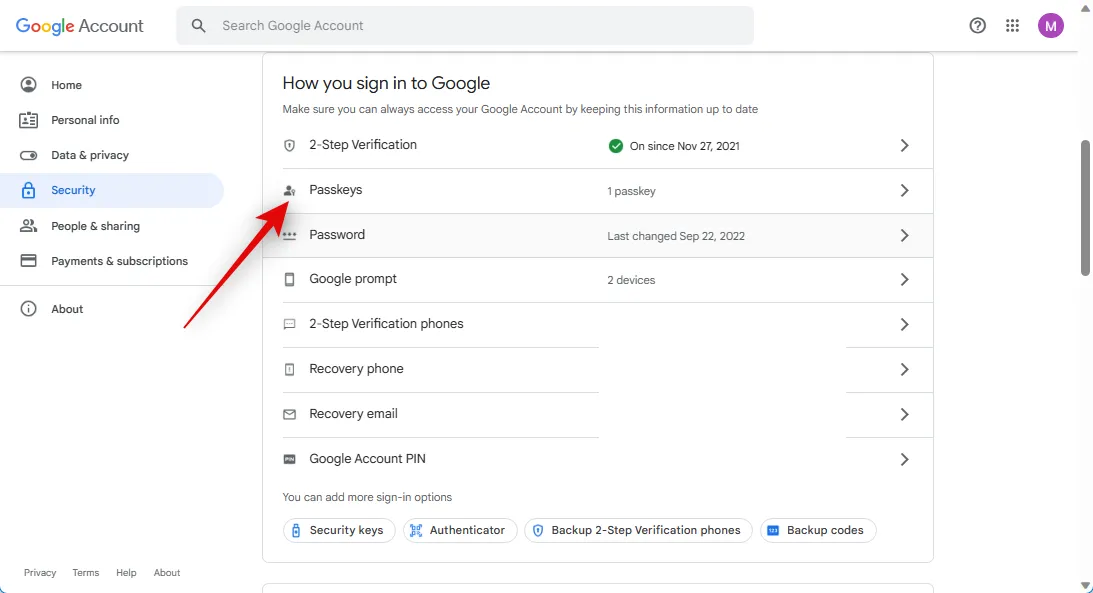
U wordt nu gevraagd om uw identiteit te verifiëren. Klik op Doorgaan .

Kies de gewenste methode om uw wachtwoord te verifiëren. Omdat we onze telefoon hebben geregistreerd voor een wachtwoord, klikken we op Gebruik een telefoon of tablet .
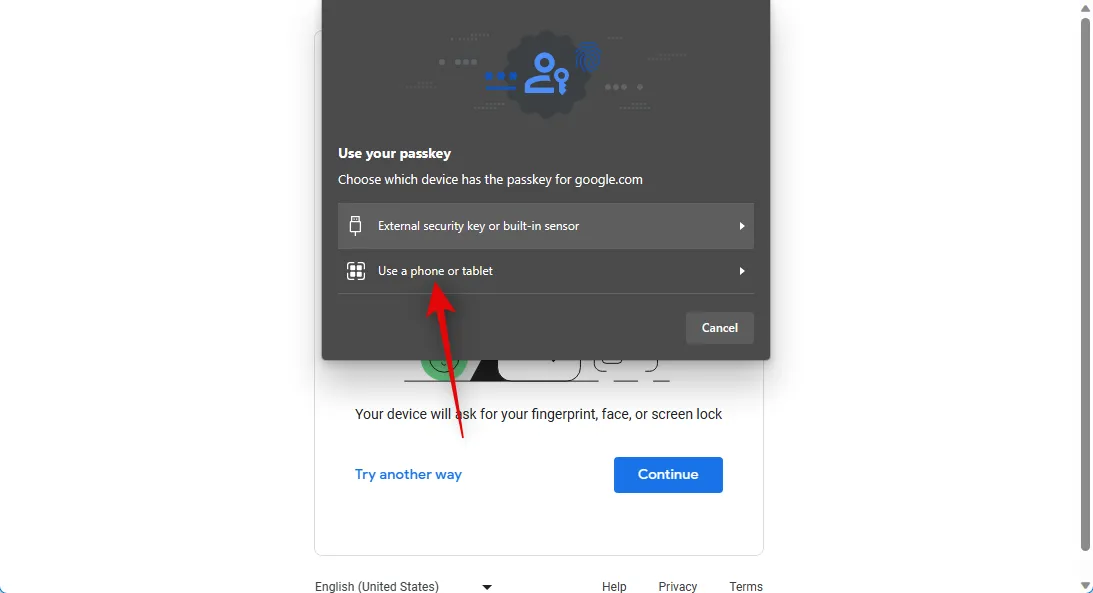
Als u hetzelfde kiest, scant u de gepresenteerde QR-code met een geautoriseerd apparaat.
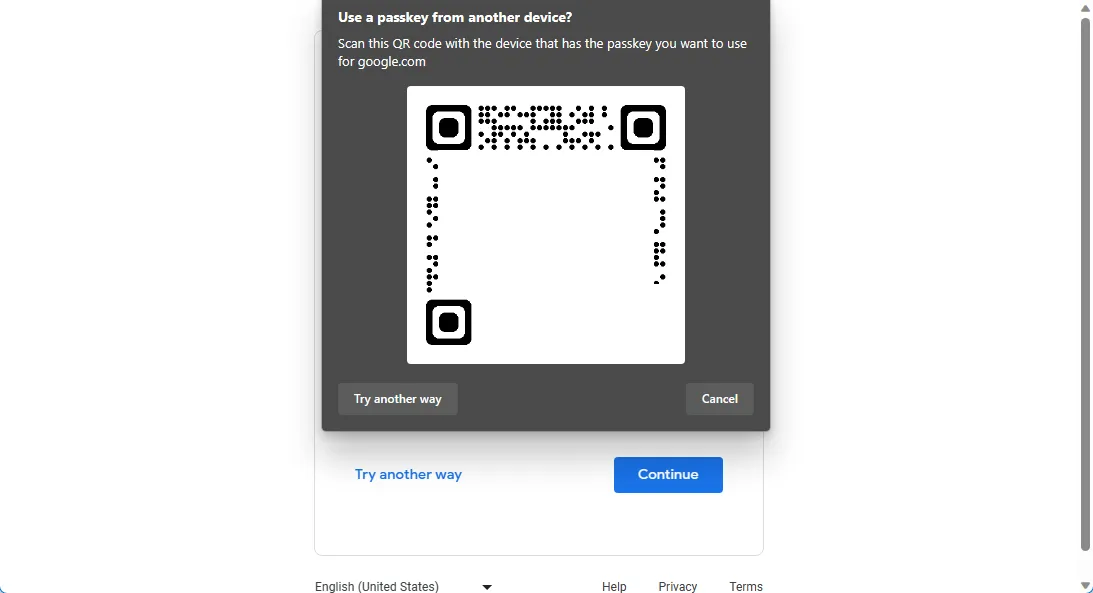
Keur het verzoek goed op uw geautoriseerde apparaat en u zou nu de Passkeys-pagina moeten zien.
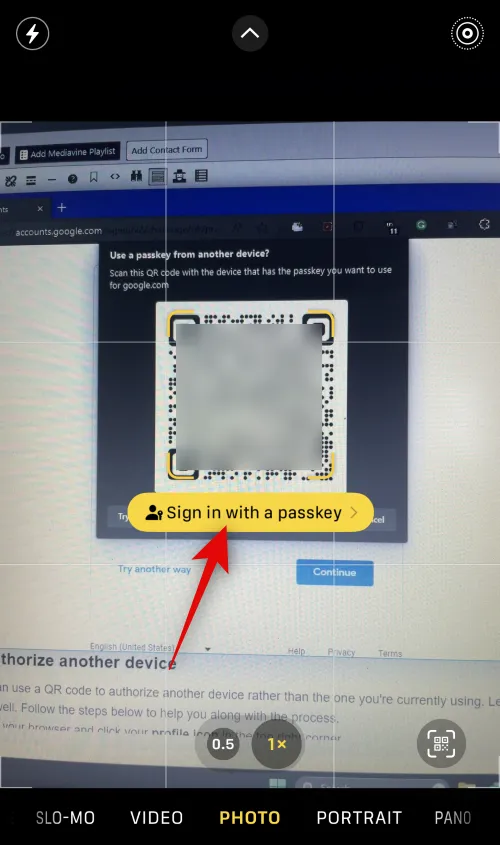
Klik op het X- pictogram naast een wachtwoord dat u wilt verwijderen.
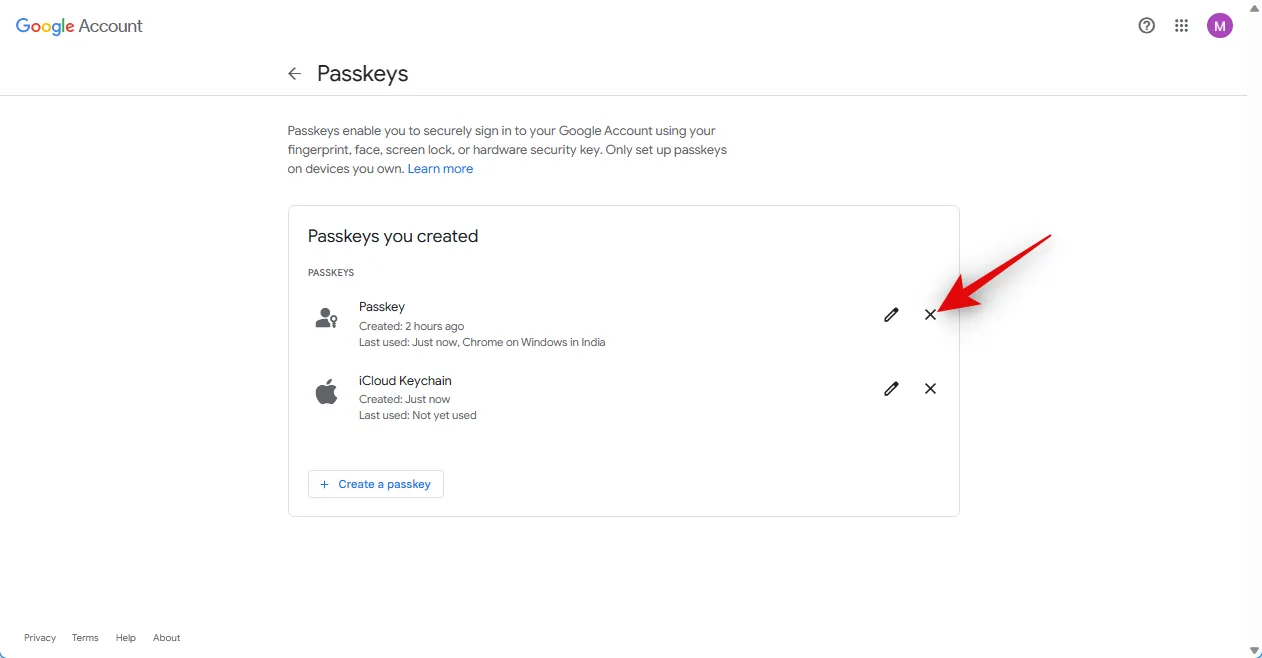
Klik op Verwijderen om uw keuze te bevestigen.
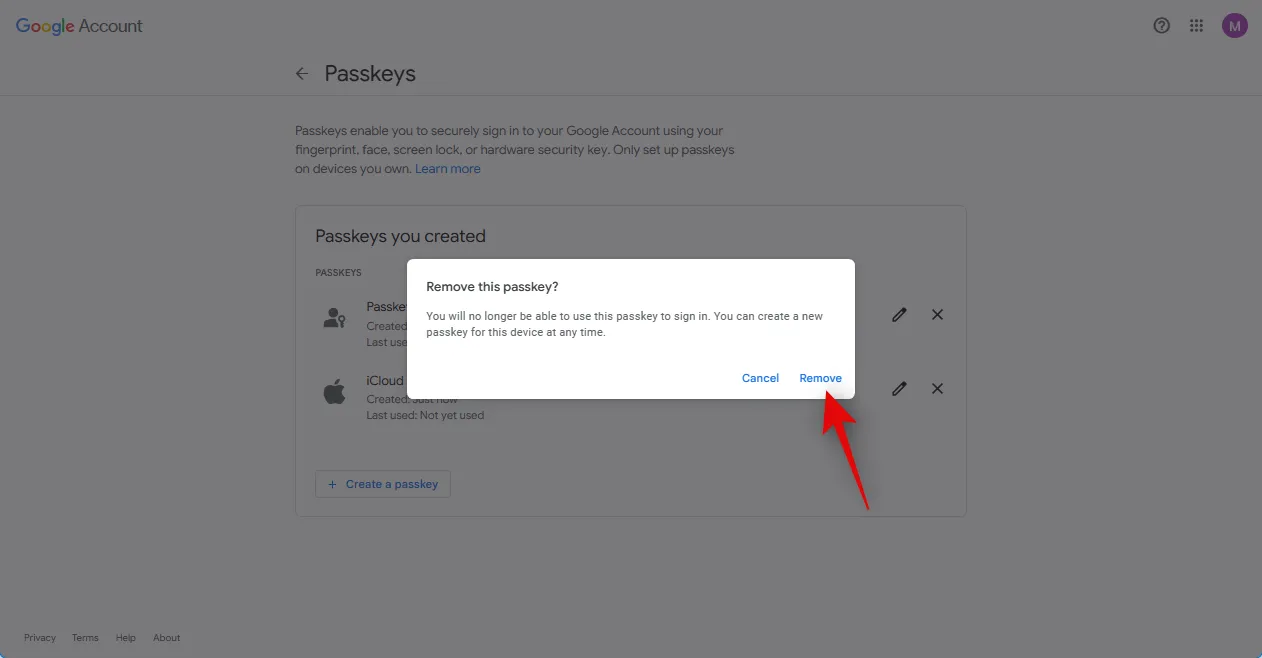
Herhaal de bovenstaande stap om eventuele extra wachtwoordsleutels te verwijderen die u wilt verwijderen.

En zo kunt u wachtwoordsleutels voor een apparaat verwijderen en verwijderen.
Hoe de Google-wachtwoordsleutel van een apparaat op een iPhone of Android te verwijderen
Volg de onderstaande stappen om een toegangscode te verwijderen voor een geregistreerd apparaat met uw mobiele telefoon.
Open de browser op uw mobiele apparaat en ga naar google.com . Log indien nodig in op uw account en tik vervolgens op uw profielpictogram in de rechterbovenhoek.
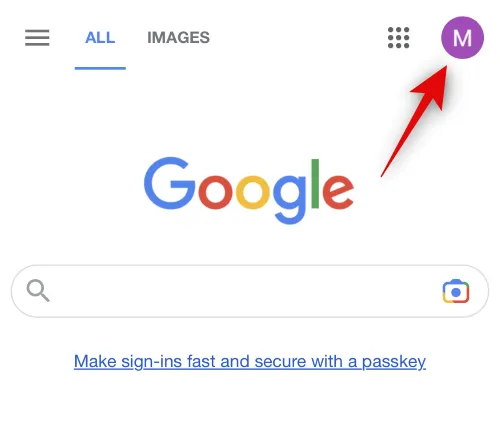
Tik op Uw Google-account beheren .
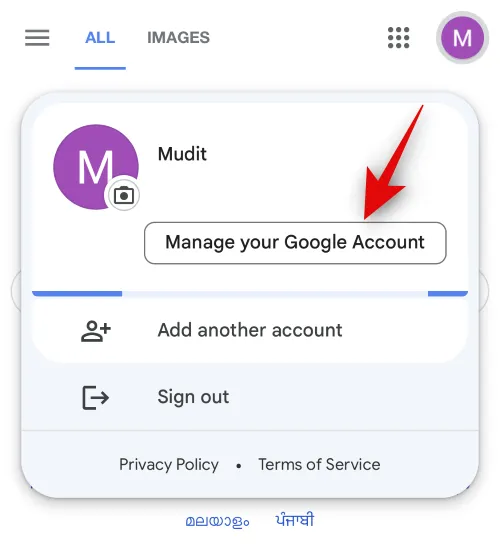
Veeg over de opties bovenaan en tik op Beveiliging .
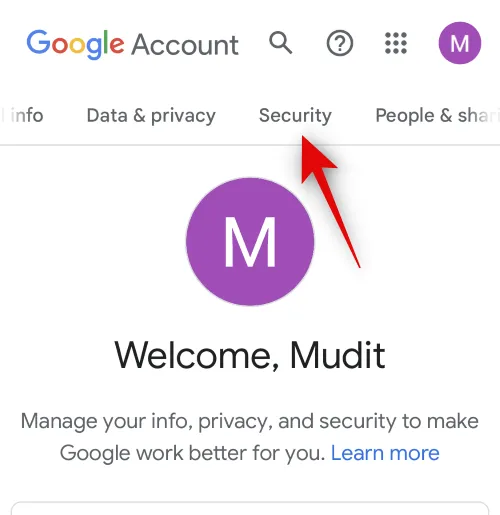
Scroll naar beneden en tik op Passkeys .
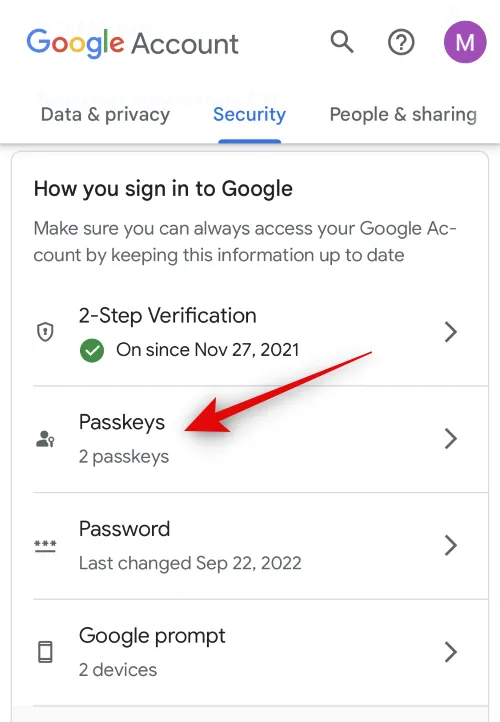
Voer uw wachtwoord in of gebruik uw wachtwoord om uw identiteit te verifiëren.
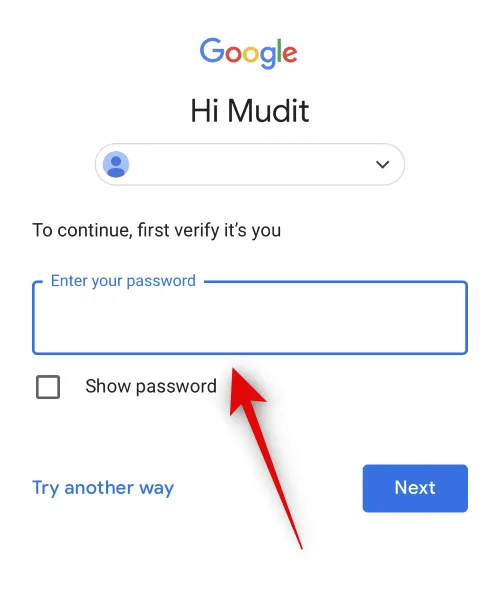
Nadat u bent ingelogd, krijgt u de Passkeys-pagina te zien. Tik op het X- pictogram naast de toegangscode die u wilt verwijderen.
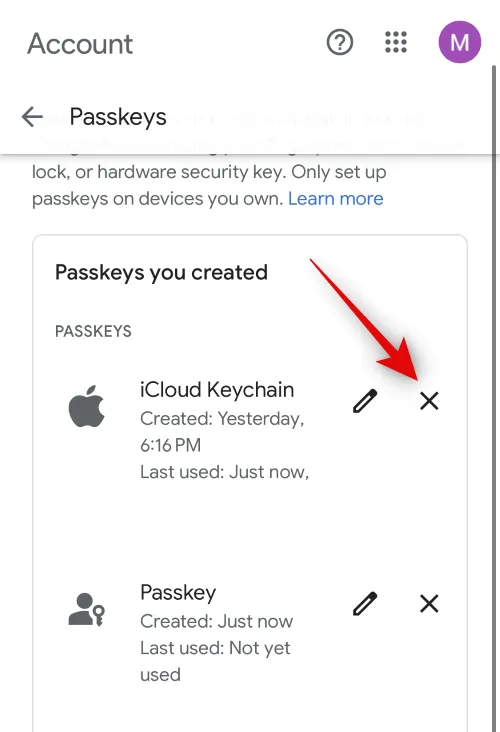
Tik op Verwijderen om uw keuze te bevestigen.
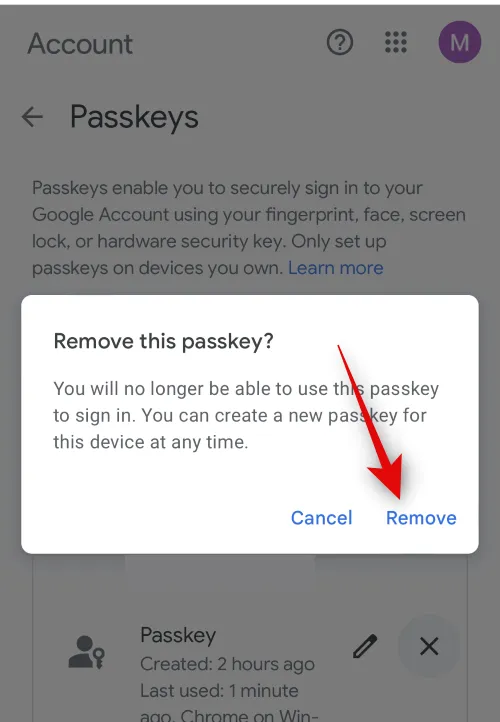
Herhaal nu de bovenstaande stappen voor eventuele extra geregistreerde toegangssleutels die u wilt verwijderen.
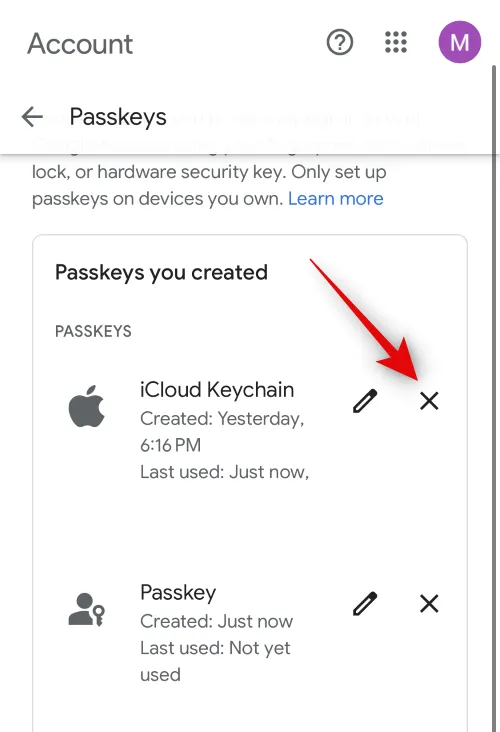
En zo kunt u uw mobiele apparaat gebruiken om toegangssleutels voor geautoriseerde apparaten te verwijderen.
FAQ
Hier zijn enkele veelgestelde vragen die u zouden moeten helpen om op de hoogte te blijven van de laatste informatie.
Waarin verschillen Passkeys van wachtwoorden?
Google werkte samen met FIDO Alliance en andere technische giganten om Passkeys te ontwikkelen. In plaats van traditionele wachtwoorden, genereren Passkeys twee verschillende sleutels voor uw account. Een daarvan is een cryptografische sleutel die persoonlijk is voor u en uw apparaat en wordt opgeslagen op uw geautoriseerde apparaat. De tweede is een openbare sleutel die is opgeslagen op de servers van Google. Wanneer een aanmeldingsverzoek wordt gemaakt, lost uw geautoriseerde apparaat een unieke uitdaging op om een unieke en tijdelijke handtekening te genereren die vervolgens wordt geverifieerd aan de hand van de openbare sleutel die door Google is opgeslagen. Als de zaken overeenkomen, wordt uw inlogverzoek onmiddellijk goedgekeurd.
Kan ik Google Passkey gebruiken met wachtwoordbeheerders?
Wachtwoordmanagers zoals Dashlane of 1PassWord ondersteunen Passkey-compatibiliteit. Andere services, waaronder wachtwoordbeheerders, bereiden zich voor om in de nabije toekomst ondersteuning voor Passkeys uit te rollen.
We hopen dat dit bericht je heeft geholpen om op eenvoudige wijze toegangssleutels voor geautoriseerde apparaten uit je Google-account te verwijderen. Als u nog vragen heeft of problemen ondervindt, kunt u contact met ons opnemen via de onderstaande opmerkingen.



Geef een reactie